วิธีบันทึกรูปภาพโดยไม่ต้องใช้เมาส์
มีหลายครั้งที่เราจำเป็นต้องบันทึกรูปภาพโดยไม่ต้องใช้เมาส์ เช่น อุปกรณ์พังหรือถูกทิ้งไว้ที่บ้าน ฟังก์ชั่นหรือตัวเลือกอุปกรณ์อื่น ๆ เข้ามาช่วยเหลือ
เนื้อหาของบทความ
เป็นไปได้ไหมที่จะบันทึกรูปภาพโดยไม่ใช้เมาส์?
ใช่คุณสามารถ. มีอุปกรณ์เพิ่มเติมที่สามารถใช้งานได้ทุกฟังก์ชันของเมาส์ ตัวอย่างเช่น แป้นพิมพ์ หากต้องการบันทึกภาพตามปกติ ให้กดคีย์ผสม CTRL+S จำไว้ว่าควรกด CTRL ซ้ายจะดีกว่า เรายังสามารถดาวน์โหลดโปรแกรมอุปกรณ์เสมือนจากอินเทอร์เน็ตได้ตลอดเวลา

วิธีบันทึกรูปภาพโดยไม่ต้องใช้เมาส์
คุณสามารถบันทึกรูปภาพได้ไม่เพียงแต่ด้วยคีย์ผสมเท่านั้น อีกวิธีหนึ่งคือการใช้ทัชแพด และฟังก์ชั่นบางอย่างจะช่วยให้คุณสร้างอุปกรณ์ที่คล้ายกันจากคีย์บอร์ดได้
บนคอมพิวเตอร์
มีสามวิธีในการบันทึกรูปภาพบนคอมพิวเตอร์ของคุณ:
- ดาวน์โหลดเมาส์เสมือนจากอินเทอร์เน็ต จะช่วยให้คุณควบคุมเคอร์เซอร์ผ่านแป้นพิมพ์ได้ ทางออกที่ดีถ้าคุณมีอินเทอร์เน็ต
- หากไม่มีอินเทอร์เน็ต คุณสามารถใช้คีย์ผสม CTRL+S เพื่อบันทึกภาพถ่ายได้
- สร้างภาพหน้าจอ เมื่อต้องการทำเช่นนี้ ให้กดปุ่มพิมพ์หน้าจอ รูปภาพถูกถ่ายภาพ ตอนนี้เราต้องไปที่ Paint และเลือกฟังก์ชัน Paste ภาพที่ถ่ายจะปรากฏในหน้าต่าง Paint เราแค่ต้องอนุรักษ์มันไว้

บนแล็ปท็อป
บนแล็ปท็อปฟังก์ชันการทำงานดีขึ้นเล็กน้อยนอกจากคีย์บอร์ดแล้ว คุณยังสามารถใช้ทัชแพดหรือโปรแกรมจำลองเมาส์ได้
ทัชแพดอยู่ใต้แป้นพิมพ์บนแล็ปท็อป โดยตัวมันเอง มันทำหน้าที่เหมือนเมาส์ โดยเลื่อนนิ้วบนทัชแพด เราก็สามารถเลื่อนเคอร์เซอร์ได้ และปุ่มต่างๆ ก็ทำหน้าที่เหมือนกับปุ่มเมาส์ขวาและซ้าย ทัชแพดนั้นสะดวกมากและหากมีการกำหนดค่าไว้ เมาส์ก็ไม่จำเป็น มีการกำหนดค่าผ่านตัวจัดการอุปกรณ์ คุณอาจต้องดาวน์โหลดไดรเวอร์ที่จำเป็นสำหรับการทำงานบนอินเทอร์เน็ต

โปรแกรมจำลองเป็นอีกหนึ่งคุณสมบัติที่มีประโยชน์ที่ทำงานบนแล็ปท็อป อนุญาตให้บางปุ่มเข้าควบคุมฟังก์ชันที่เมาส์ทำ หากต้องการเปิดใช้งานโปรแกรมจำลอง ให้กดปุ่ม Alt ซ้าย + Shift ซ้าย + NumLock ร่วมกัน หน้าต่างจะปรากฏขึ้นในตำแหน่งที่คุณต้องคลิก "ใช่" ขณะนี้มีตัวเลือกในการสลับไปยังโหมดการเข้าถึง จะมีหน้าต่างที่ให้คุณกำหนดค่าวิธีการทำงานของการจำลอง (เช่น ความไว)
โปรแกรมจำลองถูกควบคุมผ่านปุ่ม ตัวอย่างเช่น หมายเลข 5 มีหน้าที่ในการคลิกเพียงครั้งเดียว และเมื่อคุณกด + คุณจะได้รับการดับเบิลคลิก หากต้องการบันทึกภาพให้คลิก "-" ซึ่งจะทำให้คุณสามารถเปลี่ยนไปใช้โหมดคลิกขวาได้ วางเคอร์เซอร์ไว้เหนือรูปภาพ ตอนนี้คลิก "+" แสดงหน้าต่างที่คล้ายกับหน้าต่างที่ปรากฏขึ้นเมื่อคุณคลิกขวาที่ภาพถ่าย เราเลือกที่จะบันทึก ใช้แป้นพิมพ์ระบุที่อยู่ที่จะบันทึกรูปภาพ
อ้างอิง! โปรแกรมจำลองยังช่วยให้คุณเปลี่ยนหน้าได้ หากต้องการออกจากโหมดนี้ ให้กด NumLock หากคุณกด NumLock อีกครั้ง เราจะเข้าสู่โหมดจำลองอีกครั้ง
วิธีบันทึกรูปภาพบน MacBook โดยไม่ต้องใช้เมาส์
MacBook เป็นอุปกรณ์ที่มีฟังก์ชันการทำงานคล้ายกับแล็ปท็อป ดังนั้นเช่นเดียวกับแล็ปท็อปจึงมีคุณสมบัติดังต่อไปนี้:
- กำลังเชื่อมต่อเครื่องจำลอง
- การใช้แป้นพิมพ์ลัด
- ทัชแพด
- การดาวน์โหลดเมาส์เสมือนผ่านทางอินเทอร์เน็ต
- การใช้โปรแกรมใหม่
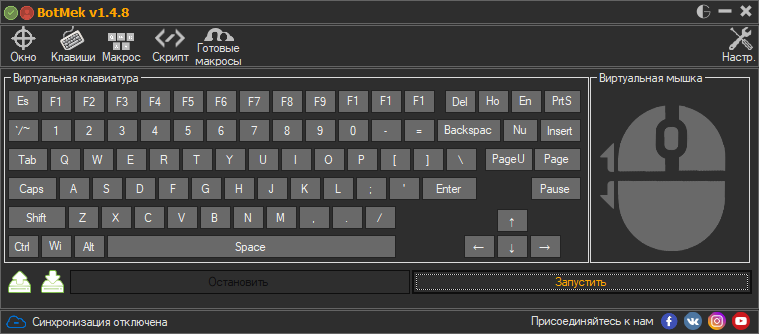
มีหลายวิธีในการบันทึกรูปภาพบนอุปกรณ์ต่างๆ สิ่งสำคัญคือปฏิบัติตามคำแนะนำซึ่งจะช่วยให้คุณสามารถบันทึกรูปภาพหรือรูปถ่ายที่จำเป็นได้






ขอบคุณมาก. ฉันไม่มีเมาส์ และปุ่มเล็กๆ บนทัชแพดใช้งานไม่ได้ - คุณเพิ่งช่วยฉันไว้